Você está enfrentando dificuldades em abrir o arquivo MDB? Não precisa se preocupar, depois de ler este blog; você poderá abrir o arquivo de maneira fácil.
Como este tópico descreve as diferentes maneiras de abrir o arquivo .mdb do banco de dados do Microsoft Office Access existente. Bem, você pode abrir o Access Database usando vários meios. Para conhecê-los, basta ir até este post.
O que é um arquivo MDB?

Basicamente, o banco de dados Microsoft Access salva seu arquivo, com uma extensão .mdb. Assim, o arquivo com extensão de arquivo MDB especificar o arquivo de banco de dados do Microsoft Access. É um formato de arquivo de banco de dados padrão usado no MS Access versão 2003 e anterior, enquanto a versão mais nova do Access usa o formato de extensão ACCDB.
O arquivo MDB do banco de dados de acesso contém consultas de banco de dados, tabelas e muito mais que podem ser usadas para vincular e armazenar dados de outros arquivos como, xml e html e aplicativos como o Excel e o SharePoint.
Na mesma pasta do arquivo MDB, algum arquivo LDB também aparece. É um arquivo de bloqueio do Access que armazena temporariamente um banco de dados compartilhado.
Como abrir o arquivo MDB do banco de dados do Access?

Se você quiser abri-lo, a maneira mais fácil é clicar duas vezes nele ou clicar com o botão direito do mouse no arquivo e selecionar Abrir. Se você não conseguir abri-lo, há muitas razões por trás disso. O software necessário para abri-lo não está instalado no seu PC ou está corrompido.
Existem muitos aplicativos que suportam arquivos MDB, usando-os você pode facilmente abri-los. Você pode abri-los seguindo os métodos mencionados abaixo e se você não quiser seguir os passos e quiser abri-lo rapidamente, em tais casos é possível com a ajuda de aplicativos de terceiros.
Aqui estão as listas de passos que podem ajudá-lo a abrir o arquivo MDB de uma maneira fácil.
também leia
Caminho 1: ACESSO AO MICROSOFT
Você pode abrir o arquivo com a ajuda do MS Access. Para isso, você deve clicar com o botão direito do mouse no arquivo MDB e, na lista suspensa, selecionar a opção “Abrir com” e, em seguida, selecionar Microsoft Access. Desta forma, você pode abrir o arquivo no MS Access.
Caminho 2: MICROSOFT EXCEL
Nesse caso, você precisará importar os dados do MDB no Microsoft Excel. Você pode importar os dados da seguinte maneira:
- Você precisa abrir o aplicativo do Microsoft Excel.
- Na faixa de opções principal, mude para a guia “Dados”.
- Na seção “Obter dados externos”, selecione o ícone “Acessar dados”.
- No disco rígido, você precisa localizar o arquivo .mdb e, em seguida, clicar no botão “Abrir”.
- Escolha a tabela do banco de dados que você deseja adicionar ao Excel e clique duas vezes nela.
- Escolha a maneira de importar dados de sua pasta de trabalho e, em seguida, clique no botão “OK”.
Desta forma, os dados podem ser facilmente salvos na planilha e agora usando o Excel, você seria capaz de abrir o arquivo MDB.
Caminho 3: NOTEPAD
O Notepad é capaz de abrir qualquer tipo de formato de arquivo de documentos de texto. Se o conteúdo do arquivo MDB for apenas texto, ele poderá abrir facilmente o arquivo de texto. Desta forma, o bloco de notas pode exibir facilmente o conteúdo do arquivo MDB.
Caminho 4: MDB VIEWER PLUS
Se você não conseguir abrir o arquivo MDB, nesse caso, poderá usar o aplicativo MDB Viewer Plus. É basicamente um freeware, que deve ser baixado e instalado no seu PC. Com a ajuda deste aplicativo, você pode facilmente abrir o arquivo MDB. Além disso, usando este aplicativo você pode facilmente fazer o seguinte, como importar, classificar, visualizar, filtrar, pesquisar arquivos MDB, bem como modificar a exportação.
Caminho 5: Abra um banco de dados do Access no Windows Explorer
Vá para o explorador de janelas e navegue até a unidade ou pasta que possui o arquivo de banco de dados de acesso para abrir e clique duas vezes no banco de dados. O Access começará e o banco de dados será aberto.
Caminho 6: Converter o arquivo .Mdb para o formato .Accdb
Se o seu arquivo .mdb negar a abertura, qual é a sua iniciativa para resolver essa situação problemática? Bem, nesse caso, a conversão do formato de arquivo .mdb para .accdb é a melhor opção.
Se você estiver usando o Microsoft Access 2007 ou mais recente (2010, 2013 ou 2016), a melhor maneira de converter um arquivo MDB é abrir e salvar o arquivo aberto em outro formato.
Você pode seguir o procedimento completo passo-a-passo para converter o banco de dados para o formato ACCDB.
também leia
4 maneiras instantâneas para remover avisos de segurança do Microsoft Access
Como abrir o arquivo .mdb corrompido?
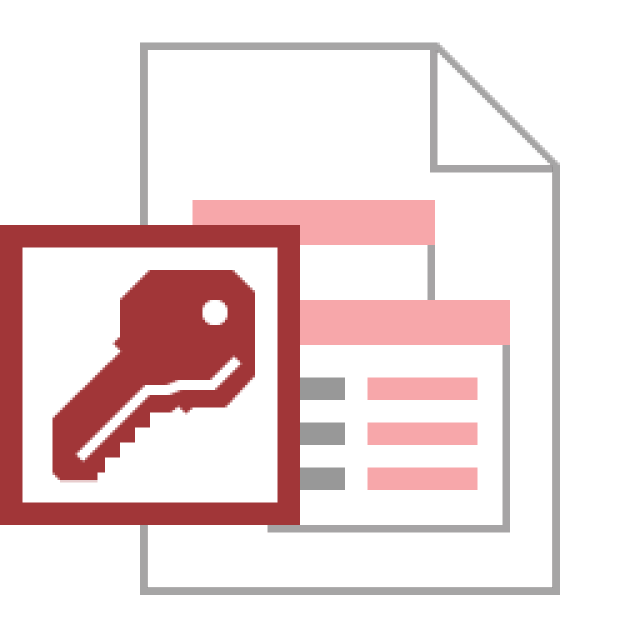
Se você achar que a solução mencionada acima não abre seu arquivo .mdb. Em seguida, o problema pode ser a corrupção do arquivo .mdb. Assim, para resolver a corrupção do arquivo de banco de dados de acesso, você pode fazer uso do Access reparação e recuperação ferramenta. Como ele pode facilmente abrir o arquivo MDB, e ao mesmo tempo, ele pode facilmente reparar os erros no arquivo MDB. Você também pode recuperar o arquivo MDB perdido / parcialmente corrompido. Com a ajuda dessa ferramenta, você pode recuperar e restaurar o banco de dados de acesso, como a estrutura da tabela, as chaves primárias, as consultas, os dados e os objetos da tabela. Tem uma interface de usuário muito fácil.
Conclusão:
Assim, depois de passar por este blog, você seria capaz de abrir o arquivo MDB. Existem vários procedimentos manuais que ajudarão você a abrir o arquivo MDB. E se você achar que o seu arquivo .mdb é incapaz de abrir devido a um problema de corrupção, em seguida, fazer uso do software de recuperação de reparação de acesso n. Como é a solução confiável perfeita para a recuperação correta do seu banco de dados do Access.
Este software garante sem costura reparo e recuperação do banco de dados ACCDB e MDB. Ele restaura todos os objetos, incluindo tabelas, relatórios, consultas, registros, formulários e índices, juntamente com módulos, macros, etc. Corrija os problemas do Microsoft Access agora em 3 etapas fáceis:
- Baixar Stellar Access banco de dados reparo ferramenta avaliado Excelente sobre Cnet.
- Clique nas opções Browse e Pesquisa para localizar um banco de dados corrompido do Access.
- Clique no botão Reparar para reparar e pré-visualização os objetos do banco de dados.